内容介绍
怎么将谷歌浏览器还原为默认设置?谷歌浏览器是一款超级好用的网络浏览器工具,这款浏览器界面简约,功能齐全,支持安装扩展插件,还能进行个性化设置,用户可以根据自己的使用习惯自由设置浏览器,如果想要还原成默认设置需要到设置里进行操作。接下来小编就给大家带来还原谷歌浏览器默认设置步骤一览,感兴趣的朋友快来本站看看了解一下吧。

还原谷歌浏览器默认设置步骤一览
1.首先我们要将电脑桌面上的谷歌浏览器点击打开,然后进入到谷歌浏览器的操作页面中,在该页面的右上角的将有三个点的图标按钮进行点击(如图所示)。
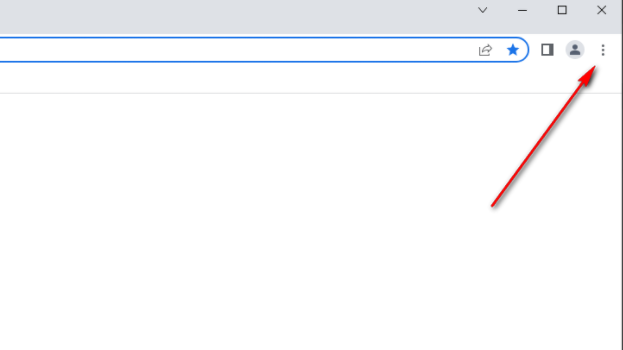
2.接着我们就会看到在该图标的下方会出现很多的功能选项,我们需要在这些功能选项中找到【设置】这个选项,并且将该设置选项点击进入(如图所示)。
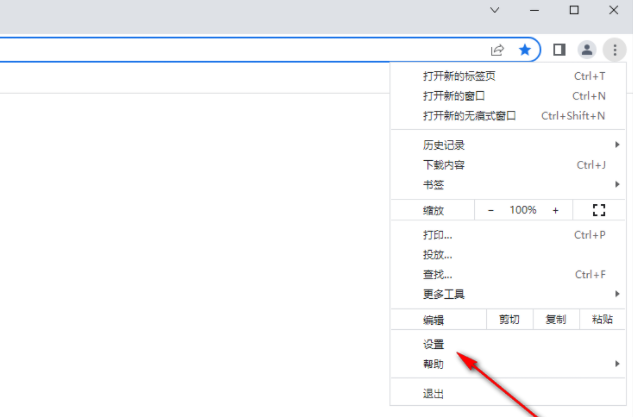
3.进入到页面之后,在左侧的导航栏中将【重置设置】这个选项用鼠标左键进行单击打开(如图所示)。
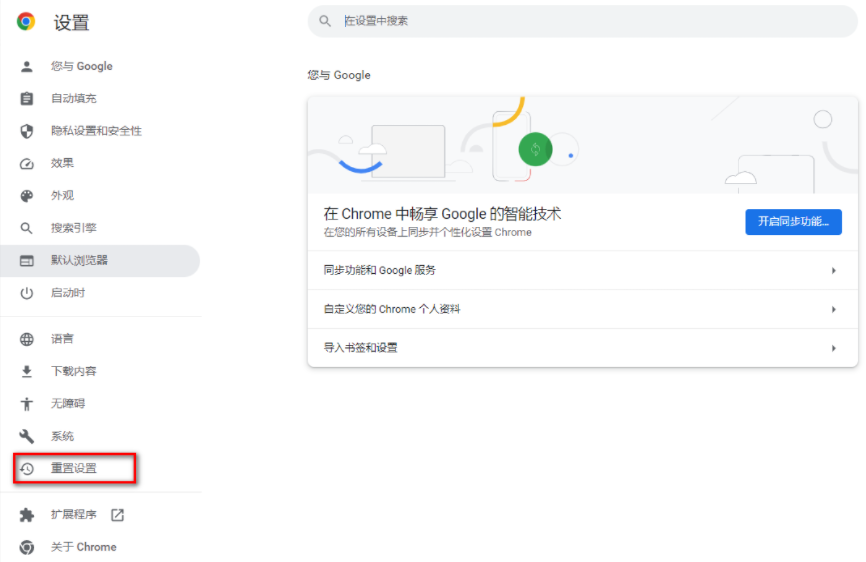
4.那么在右侧就会看到重置设置的一个选项,我们直接【将设置还原为原始默认设置】这个选项用鼠标进行点击(如图所示)。
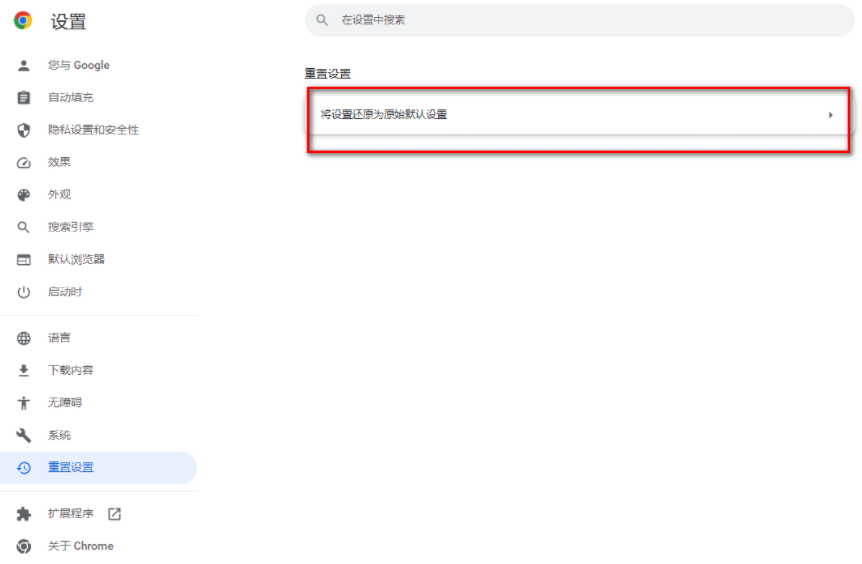
5.这时候就会在页面上弹出一个重置设置的窗口页面,在该页面中会有一些相关的提示,你可以点击【重置设置】选项按钮即可还原初始设置(如图所示)。
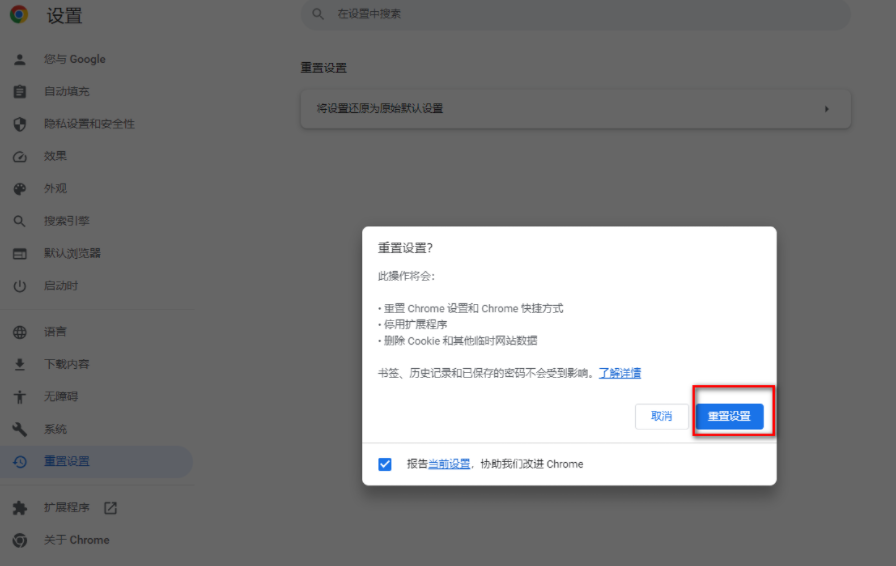
上述就是【怎么将谷歌浏览器还原为默认设置?还原谷歌浏览器默认设置步骤一览】的所有内容啦,希望能够给大家带来帮助,更多Google Chrome教程分享,请继续关注下一期内容。
继续阅读
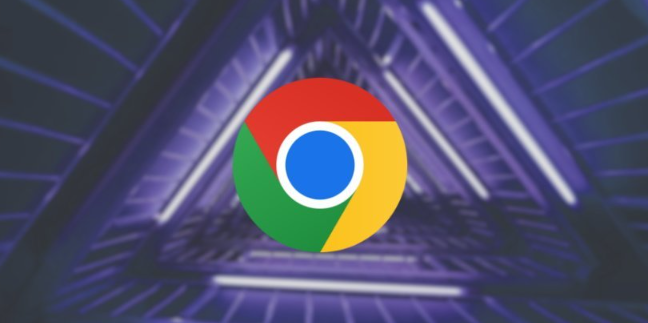
介绍Chrome浏览器下载速度不稳定时的网络优化方法,指导用户提升网络环境稳定性,保障下载流畅。
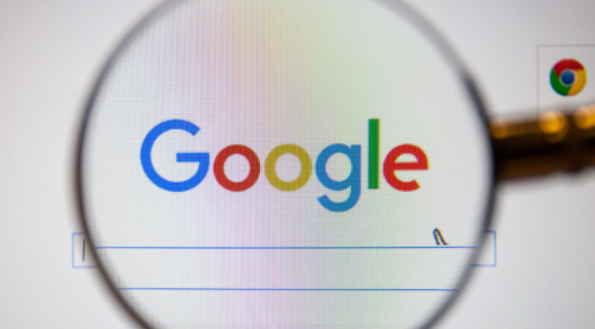
本文全面介绍Chrome浏览器下载插件的安装流程及常见故障排除方法,帮助用户快速解决插件安装和运行中遇到的问题,保障浏览体验稳定。

Chrome浏览器多标签页使用复杂,教程解析高效管理操作技巧,帮助用户轻松切换和整理标签页,保持浏览整洁和效率。
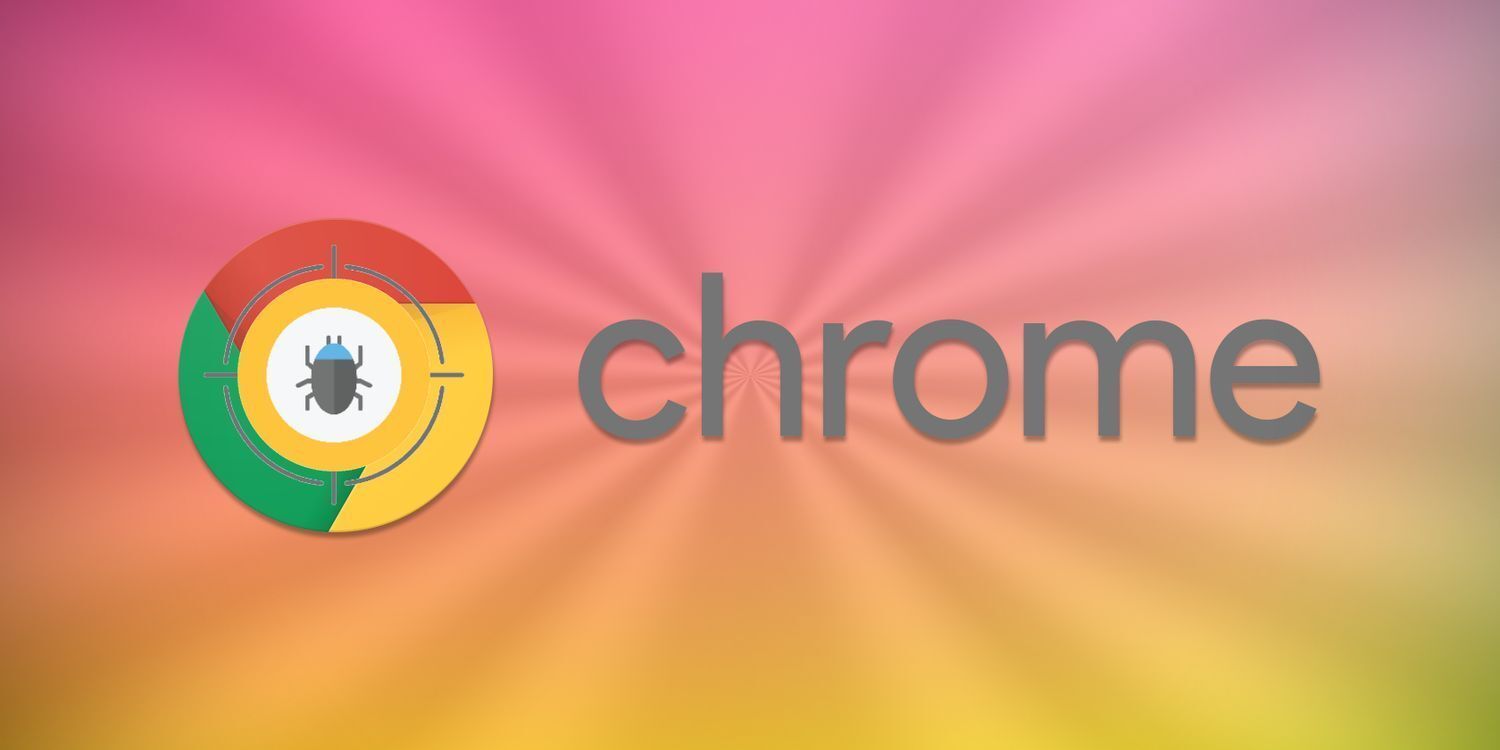
谷歌浏览器下载安装后可同步书签并进行分类整理,实现多设备高效管理。教程提供详细操作方法,帮助用户优化书签使用体验。
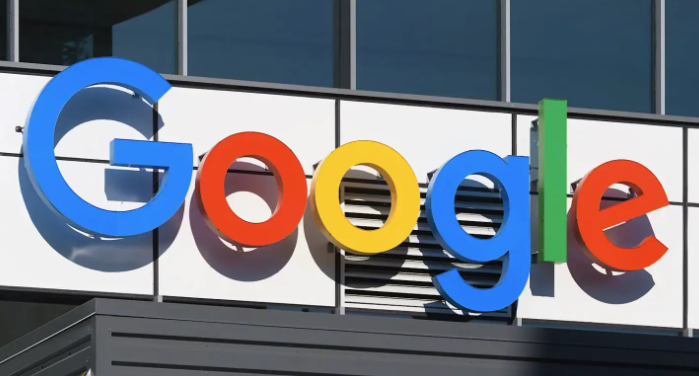
google浏览器标签页快捷键丰富,本文汇总2025年最新快捷操作技巧,助力用户提升浏览效率。

谷歌浏览器扩展插件性能可通过实操测试评估。本案例分享优化技巧,帮助用户选择高效插件,提升浏览器运行稳定性和使用体验。










